Convertir en PNG : facilement, en ligne et gratuitement
Notre convertisseur de fichiers en ligne vous permet de transformer vos images en PNG en seulement quelques clics. Vous pouvez choisir la qualité d’image souhaitée et définir de nouvelles dimensions en pixels pour vos copies converties. De plus, il est possible de traiter plusieurs fichiers en une seule opération, ce qui accélère considérablement votre travail.
Comment convertir une image en PNG : trois étapes simples
- Importez le fichier que vous souhaitez convertir en PNG. Vous pouvez importer un ou plusieurs fichiers dans notre convertisseur PNG depuis votre appareil ou un service de stockage en ligne, comme Dropbox, Google Photos ou Google Drive. Veuillez noter que vous devrez autoriser notre application à y accéder. Les formats HEIC, WEBP, JPG, PDF, SVG, BMP et GIF sont pris en charge.
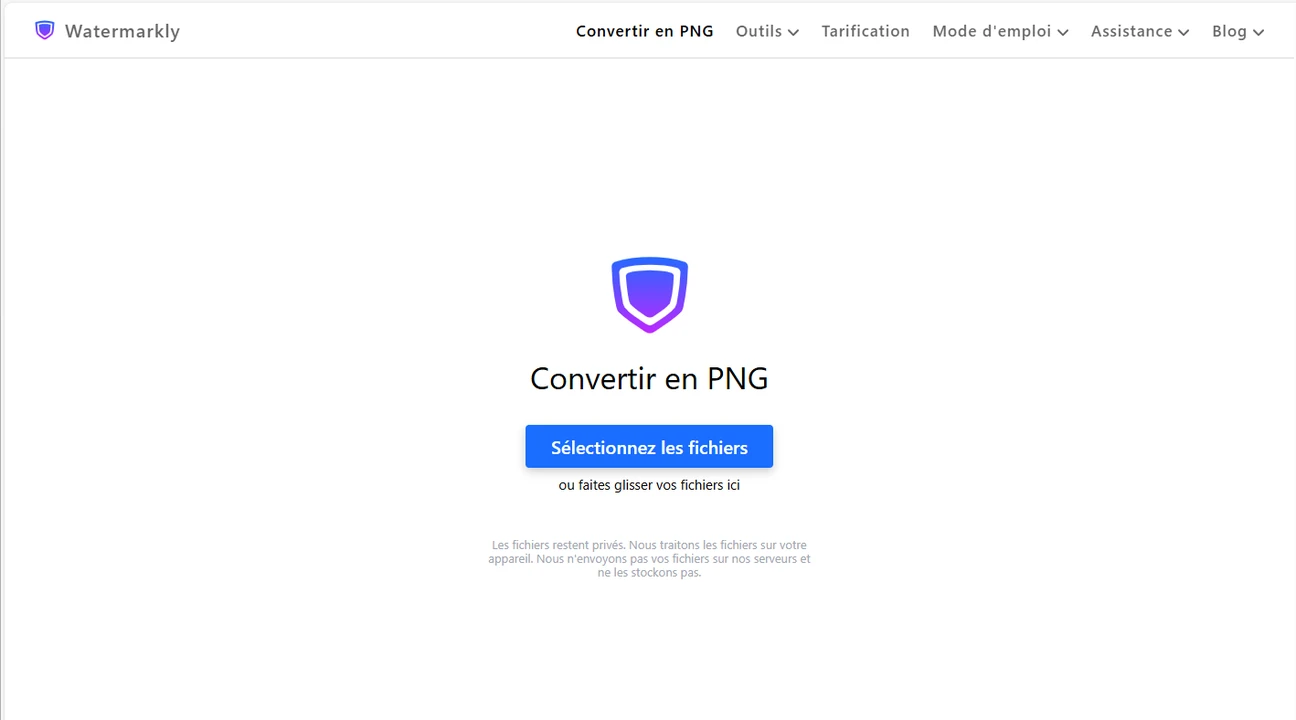
- Choisissez la qualité et la taille de votre image après conversion en PNG. Dans les paramètres d’exportation, vous pouvez redimensionner vos images converties. Les options disponibles sont : Largeur exacte, Hauteur exacte, Largeur et hauteur exactes, Pourcentage et Pas plus grand que. Vous pouvez également conserver la taille d’origine en sélectionnant l’option Ne pas redimensionner. Une fois la taille définie, choisissez le format de fichier PNG. La conversion en PNG est sans perte : aucune donnée n’est supprimée et la qualité de l’image reste optimale.
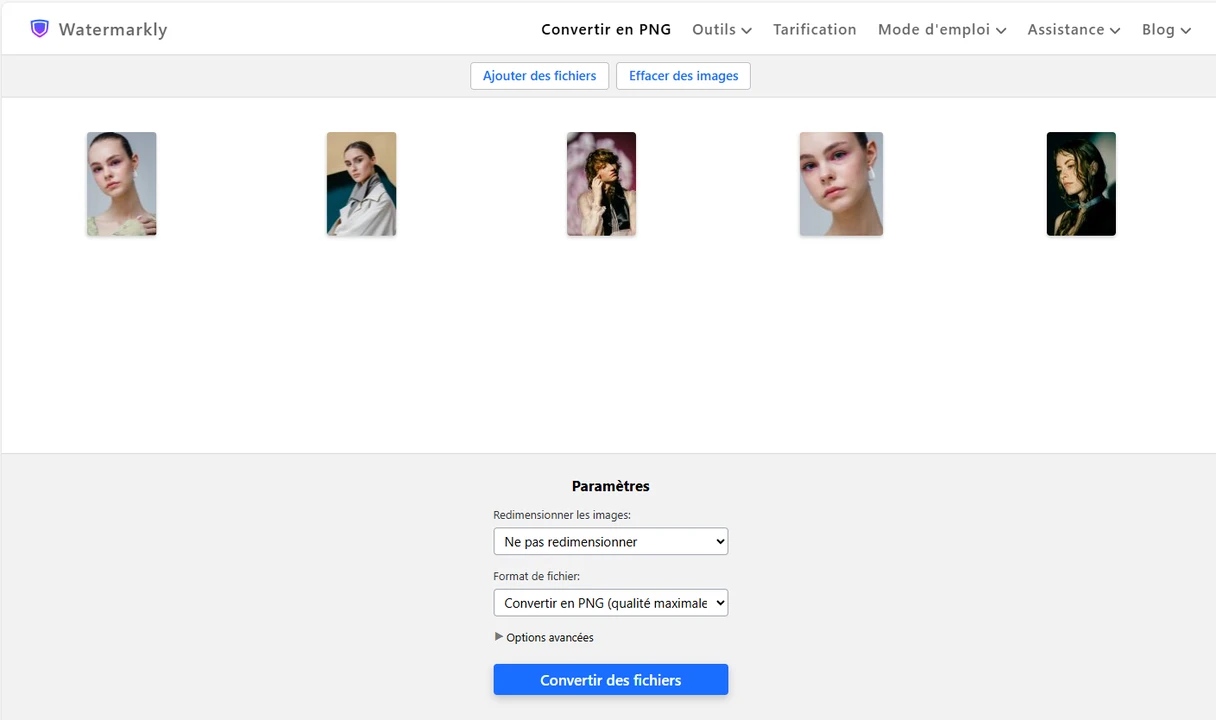
- Téléchargez vos images PNG. Lorsque vous avez terminé de configurer les paramètres d’exportation, cliquez sur le bouton Convertir les fichiers. Il ne vous restera plus qu’à patienter quelques instants pendant que notre convertisseur traite automatiquement vos fichiers. Une fois la conversion terminée, vous pourrez télécharger vos images sur votre appareil ou les importer directement dans un service de stockage en ligne – Dropbox, Google Photos ou Google Drive.
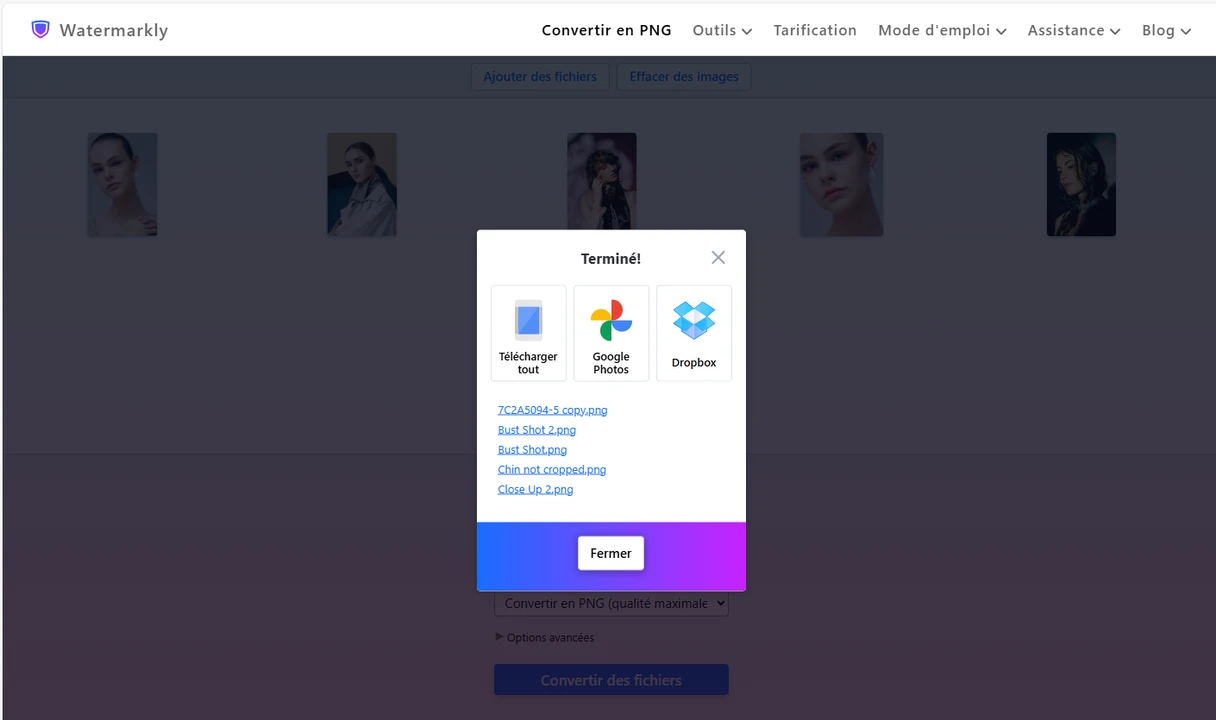
En savoir plus sur les options de redimensionnement
Dans l’application Watermarkly, vous pouvez non seulement convertir vos images en PNG, mais aussi les redimensionner si nécessaire. À droite de l’écran, un aperçu vous montre l’image originale ainsi que les dimensions en pixels de l’image redimensionnée. Cette fonctionnalité ne s’applique pas à l’option « Ne pas redimensionner ».
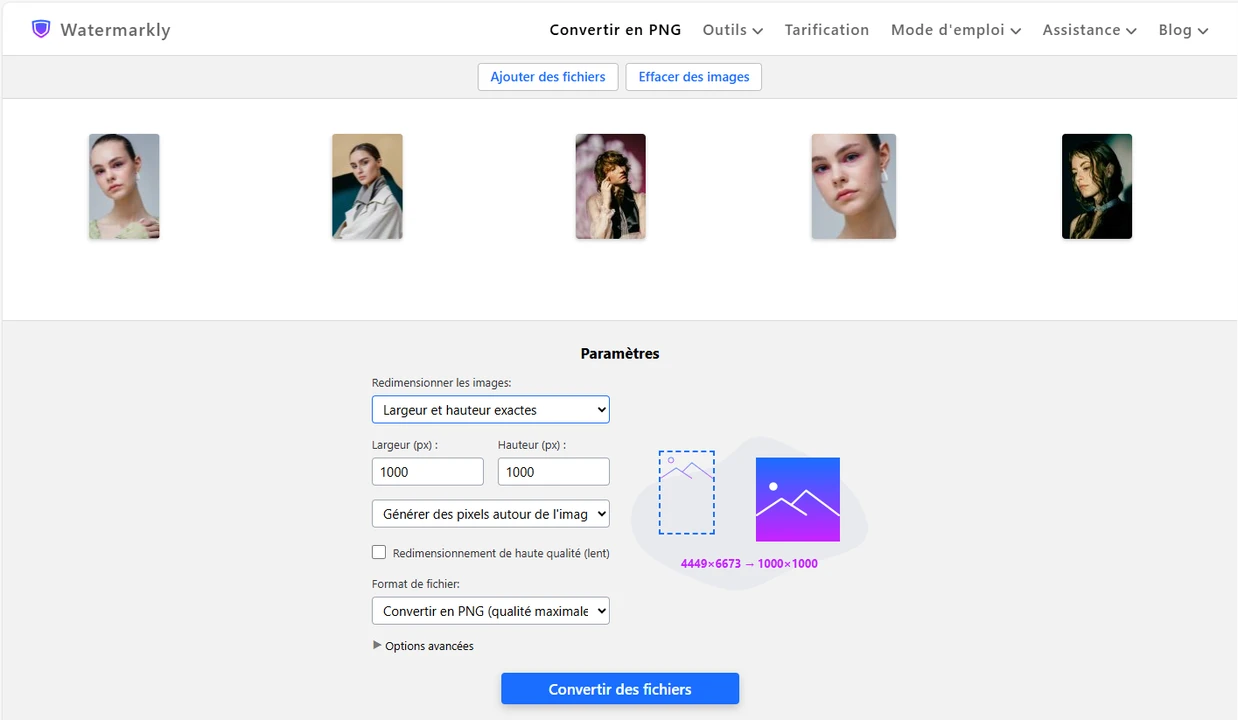
Notre outil de conversion en PNG propose les options de redimensionnement suivantes :
Ne pas redimensionner
Comme son nom l’indique, les dimensions en pixels de votre image restent identiques à celles de l’original. Si c’est ce que vous recherchez, cette option est idéale.
Largeur exacte
Cette option vous permet de définir un nombre précis de pixels pour la largeur de votre image PNG. Le rapport hauteur/largeur d’origine est conservé, et la hauteur est ajustée automatiquement.
Hauteur exacte
Semblable à l’option précédente, mais vous saisissez ici la hauteur souhaitée. La largeur est ajustée automatiquement afin de maintenir le rapport d’aspect original.
Largeur et hauteur exactes
Cette option combine les deux précédentes. Vous pouvez entrer un nombre précis de pixels pour la largeur et la hauteur. Dans ce cas, le rapport d’aspect peut changer. Par exemple, si vous définissez 1080 x 1920 px (9:16) alors que votre image originale est en 2:3, l’application peut recadrer l’image pour adapter le ratio. Autrement, le convertisseur peut remplir les zones restantes avec des pixels blancs ou générés.
Pas plus grand que
Vous pouvez indiquer des dimensions maximales en pixels pour la largeur et la hauteur. Contrairement à l’option précédente, le convertisseur PNG redimensionne l’image de sorte que ses dimensions ne dépassent pas celles indiquées, tout en conservant le rapport d’aspect original. Par exemple, si votre image originale fait 3800 x 5800 px et que vous saisissez 1080 x 1920 px, vous obtiendrez une image d’environ 1080 x 1620 px.
Pourcentage
Avec cette option, vous saisissez un pourcentage plutôt qu’un nombre de pixels. L’image convertie sera ainsi agrandie ou réduite d’un certain pourcentage. Par exemple, si vous entrez 75, les dimensions de votre image seront réduites de 25 %. Cette option est idéale si vous souhaitez redimensionner une image sans avoir en tête de dimensions exactes.
Avantages du convertisseur PNG de Watermarkly
Vous cherchez une application pour convertir vos images en PNG ? Watermarkly est un excellent choix pour plusieurs raisons. À la fois simple et efficace, il est accessible même aux débutants en retouche d’images. Vous obtiendrez vos fichiers convertis rapidement et gratuitement.

Sécurité et confidentialité
Pour convertir en PNG, vous n’avez pas besoin de fournir votre adresse e-mail ni aucune autre donnée personnelle. Nous ne vous demanderons pas de créer un compte ni de vous abonner à une newsletter. Tout le traitement s’effectue directement dans votre navigateur. Aucun fichier caché ne sera téléchargé à votre insu sur votre appareil. Vos fichiers ne sont jamais stockés sur nos serveurs, ce qui garantit qu’aucun tiers n’y aura accès.
Traitement rapide
Il ne vous faudra que quelques minutes pour convertir vos images en PNG. Le processus est très simple : importez vos fichiers depuis votre appareil ou un service de stockage en ligne, puis, dans les paramètres d’exportation, choisissez le format PNG et indiquez si vous souhaitez redimensionner ou renommer vos images. Enfin, lancez la conversion. Notre application traitera vos fichiers en un clin d’œil, même avec une connexion Internet lente.
Interface intuitive
Dans notre application de conversion en PNG, seuls les outils essentiels sont proposés. L’interface est donc claire, épurée et facile à prendre en main. Même sans expérience en édition d’images, vous saurez l’utiliser immédiatement. Le processus est simple : importez vos fichiers, définissez les paramètres d’exportation et cliquez sur « Convertir les fichiers ». Le reste se fait automatiquement.
Sans publicités ni bannières
Sur le site de Watermarkly, la conversion en PNG est gratuite et sans restrictions. Vous avez accès à toutes les fonctions essentielles, sans limitation. Et surtout, rien ne viendra perturber votre travail : pas de publicités intrusives, de bannières ni de fenêtres pop-up agaçantes. Aucune inscription n’est requise : rendez-vous simplement sur notre site et commencez à traiter vos fichiers immédiatement.
Prise en charge de multiples formats
Watermarkly vous permet de convertir des fichiers aux formats HEIC, WEBP, JPG, PDF, SVG, BMP et GIF. Quelle que soit la taille ou la résolution de vos fichiers d’origine, vous pouvez les transformer en PNG facilement et rapidement.
Bien plus qu’un simple convertisseur
Le site de Watermarkly propose également divers outils de retouche de base. Vous pouvez non seulement convertir vos fichiers d’un format à un autre, mais aussi compresser vos images en ligne, ajouter un filigrane à vos photos ou à vos PDF, insérer du texte sur vos images, flouter des visages ou flouter des plaques d’immatriculation, et bien plus encore. De plus, toutes nos applications mémorisent vos paramètres, afin que vous puissiez les réutiliser ultérieurement et gagner du temps.
Et souvenez-vous : Watermarkly applique toujours les modifications sur des copies de vos fichiers. Vos originaux restent intacts.
FAQ
Pourquoi devrais-je convertir en PNG avec Watermarkly ?
Les deux principaux avantages de notre application sont sa simplicité et son accessibilité. Vous pouvez convertir vos images en PNG depuis n’importe quel appareil, tant que vous disposez d’un navigateur et d’une connexion Internet. Aucune inscription ni installation n’est nécessaire.
Comment importer un fichier pour le convertir en PNG ?
Rendez-vous sur le site de Watermarkly, sélectionnez l’outil Convertir en PNG, puis cliquez sur le bouton Sélectionner un fichier. Choisissez ensuite le fichier sur votre appareil et attendez son téléchargement. Vous pouvez également importer des images depuis l’un des services de stockage en ligne compatibles.
Puis-je convertir plusieurs fichiers en PNG en une seule fois ?
Oui. Notre convertisseur PNG prend en charge le traitement par lots. Vous pouvez importer plusieurs fichiers et les convertir simultanément.
Comment enregistrer le résultat après une conversion en PNG ?
Une fois la conversion terminée, vous pouvez choisir la méthode d’enregistrement de vos fichiers. Soit vous téléchargez vos images PNG sur votre appareil, soit vous les importez vers un service de stockage en ligne.
Puis-je convertir une photo en PNG sur un smartphone ?
Bien sûr ! Notre convertisseur PNG fonctionne en ligne, directement dans votre navigateur. Vous pouvez donc convertir vos photos en PNG depuis n’importe quel appareil connecté à Internet, y compris un smartphone ou une tablette.
L’application Watermarkly propose-t-elle d’autres fonctionnalités en plus de la conversion en PNG ?
Oui. Notre application offre plusieurs possibilités de traitement. En plus de la conversion en PNG, elle permet de compresser vos fichiers PNG. De plus, avec Watermarkly, vous pouvez également convertir vos fichiers en JPG ou vos images en WebP, et ce gratuitement.
Puis-je convertir en PNG sans créer de compte ?
Oui. Aucune inscription n’est nécessaire pour utiliser notre application et convertir vos fichiers en PNG. Vous pouvez télécharger et convertir vos fichiers en toute simplicité, de manière totalement anonyme.